Beliebte Bildschirmaufnahme-Tipps
- Detaillierte Schritte, um Game-Audio mit Audacity aufzunehmen
- Wie man nur Audio von Google Meet aufzeichnet in 3 verschiedenen Möglichkeiten
- Wie man externe Audioquellen auf Android auf 3 Arten aufnimmt
- Wie man auf einem Laptop unter Windows 10, 11 und mehr Stimme aufzeichnet
- Wie man Audio von YouTube mit Audacity aufzeichnet
Schnelle Antwort:
Sie können Spotify-Musik auf Ihrem Computer mit einem Drittanbieter-Rekorder wie SurFlex Screen Recorder, Ashampoo Audio Recorder Free oder Free Online Audio Recorder aufnehmen. Mit einem von ihnen können Sie Musik, die auf Ihrem Computer abgespielt wird, problemlos aufzeichnen.
Inhaltsverzeichnis
Kannst du Spotify aufnehmen?
Ja, Sie können Spotify auf Ihrem Computer mit Hilfe eines Drittanbieter-Bildschirmrecorders oder Audiorecorders wie dem SurFlex Screen Recorder aufzeichnen. Egal, ob Sie Musik von Spotify aufnehmen oder Video davon erfassen möchten, Sie können es erledigen.
Musik von Spotify in hoher Qualität aufnehmen
Tool: SurFlex Bildschirmrekorder für Windows & Mac
Immer wenn Sie Audio auf Ihrem PC oder Mac aufnehmen müssen, können Sie die Audio-Aufnahmefunktion in SurFlex Screen Recorder verwenden, um dies zu erledigen. Es hilft dabei, Systemsound, Mikrofonaudio oder beides aufzunehmen. Egal, ob Sie Musik auf dem Computer aufnehmen, Musik, die auf Ihrem Computer abgespielt wird, aufnehmen möchten oder sich selbst singend mit Hintergrundmusik aufnehmen möchten, es wird Ihnen gut dienen. Da Sie das Audio-Ausgabeformat anpassen können, können Sie wählen, Spotify in MP3, AAC, WAV, OGG, WMA oder FLAC aufzunehmen.
Darüber hinaus können Sie mit SurFlex Screen Recorder auch Videos aufnehmen, sodass Sie Spotify-Bildschirminhalte erfassen können, wenn Sie dies benötigen.
Um Musik von Spotify aufzunehmen:
Schritt 1. Starten Sie SurFlex Screen Recorder, klicken Sie auf Einstellungen, um das Ausgabeformat auszuwählen, und wechseln Sie dann in den Audiodatei aufnehmen-Modus.

Schritt 2. Um Musik von Spotify aufzunehmen, wählen Sie System Sound aus der Liste der Optionen. Bereiten Sie die Spotify-Musik vor und klicken Sie auf AUFN, um mit der Aufnahme zu beginnen.

Schritt 3. Sobald die Musik aufgenommen ist, klicken Sie auf Stop.

Schritt 4. Überprüfen Sie die Audioaufnahme im Popup-Fenster.

Spotify kostenlos in MP3 aufnehmen
Werkzeug: Ashampoo Audio Recorder Free
Ashampoo Audio Recorder Free ist ein praktisches Werkzeug, das es Ihnen ermöglicht, Musik von Spotify ohne Kosten aufzunehmen. Obwohl es nur die Aufnahme über das Mikrofon oder die Lautsprecher erlaubt, bietet es eine einfache und nahtlose Lösung zum Erfassen von Spotify-Audio in Formaten wie MP3, WMA, OGG, WAV und mehr. Sie können die Audioqualität nach Ihren Vorlieben anpassen, von mittlerer bis hoher Qualität.
Zusätzlich bietet es eine benutzerfreundliche Audio-Trimming-Funktion, um Ihnen zu helfen, unerwünschte Teile aus Ihren Aufnahmen zu entfernen. Wenn Sie eine kostenlose und unkomplizierte Lösung für die Aufnahme von Musik auf Ihrem Computer suchen, lohnt es sich, Ashampoo Audio Recorder Free auszuprobieren.
Um Spotify kostenlos in MP3 aufzunehmen:
Schritt 1. Lade Ashampoo Audio Recorder Free auf deinen Computer herunter und installiere es.
Schritt 2. Starten Sie die App und klicken Sie auf das Einstellungen-Symbol.
Schritt 3. Gehen Sie zu Eingabe und aktivieren Sie die Option Was Sie hören.
Schritt 3. Gehen Sie zu Ausgabe, wählen Sie MP3 als das Ausgabeformat aus und wählen Sie dann die gewünschte Audioqualität aus.
Schritt 4. Klicken Sie auf Zurück.
Schritt 5. Bereiten Sie die Spotify-Musik vor, die Sie erfassen möchten.
Schritt 6. Wenn Sie bereit sind, klicken Sie auf die Aufzeichnen-Taste.
Schritt 7. Bei Bedarf klicken Sie erneut auf dieselbe Schaltfläche, um die Aufnahme zu beenden.
Schritt 8. Überprüfen Sie den Ton aus der Musikbibliothek im linken Panel.
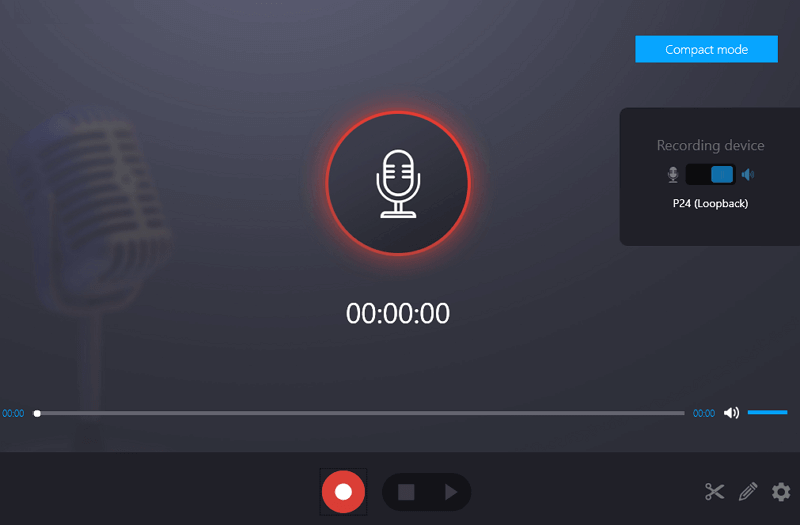
Wie man Spotify online aufnimmt
Werkzeug: Kostenloser Online-Audio-Recorder
Sie benötigen nicht unbedingt eine Desktop-App, um Spotify auf Ihrem Computer aufzunehmen. Ein webbasierter Dienst wie Free Online Audio Recorder kann ebenso hilfreich sein. Es ermöglicht Ihnen, Systemsound, Mikrofoneingang oder beides aufzunehmen. Mit der Option zur Aufnahme von Systemsound können Sie Audio aufzeichnen, das von Ihrem Computer kommt. Egal, ob Sie die Webversion oder die Desktopversion von Spotify verwenden, dieses Tool kann genutzt werden, um Musik von Spotify im MP3-Format aufzuzeichnen.
Hinweis: Obwohl der kostenlose Online-Audio-Recorder bequem zu verwenden ist, erreicht er möglicherweise nicht die gleiche hochwertige Audioaufnahme wie ein Desktop-Tool es könnte
Um Spotify-Musik online aufzunehmen:
Schritt 1. Öffnen Sie einen Browser und besuchen Sie Free Online Audio Recorder.
Schritt 2. Wählen Sie System Sound aus und klicken Sie auf Aufnahme starten.
Schritt 3. Wählen Sie aus, ob Sie einen Browser-Tab oder den gesamten Bildschirm aufnehmen möchten, und wählen Sie den gewünschten Tab oder Bildschirm aus.
Schritt 4. Stellen Sie sicher, dass die Option Auch Tab/Systemaudio teilen eingeschaltet ist.
Schritt 5. Klicken Sie auf Teilen, um die Aufnahme auf Spotify zu starten.
Schritt 6. Wenn Sie fertig sind, klicken Sie auf Stop Sharing und kehren Sie zum Online-Audio-Recorder zurück.
Schritt 7. Klicken Sie auf Speichern, um die MP3-Audiodatei auf Ihren Computer herunterzuladen.
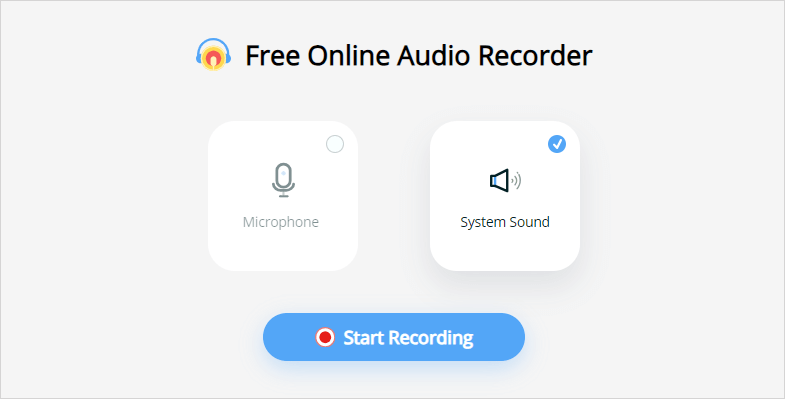
Zusammenfassung
Wenn Sie Musik von Spotify rippen möchten, ist es bequemer und effizienter, Spotify-Musik herunterzuladen. Wenn Sie an dieser Methode interessiert sind, können Sie den Online-Spotify-Downloader namens SpotifyDown verwenden, um Musik von Spotify auf Ihr Gerät herunterzuladen, indem Sie einen Link verwenden. Anschließend können Sie die Musik frei genießen, wann immer Sie möchten.
Über den Autor
Verwandte Artikel
-
4 Möglichkeiten, Audio von einer Website aufzunehmen
Du kannst ganz einfach Audio von einer Webseite aufnehmen und es in einem Format speichern, das dir am besten gefällt. Überprüfe diese Anleitung, um detaillierte Tipps zu erhalten.
Myra Xian Aktualisiert am -
Wie man externe Audioquellen auf Android auf 3 Arten aufnimmt
Wenn Sie sich fragen, wie Sie externen Audio auf Android aufzeichnen können, lesen Sie diese Anleitung und Sie werden die einfachen Tipps kennenlernen, um es zu erledigen.
Myra Xian Aktualisiert am -
Wie man MP3 auf Windows 10 auf 4 verschiedene Arten aufzeichnet
Lesen Sie diesen Leitfaden, um zu erfahren, wie Sie MP3 unter Windows 10 einfach aufnehmen können, um interne Audio-, externe Audio- oder beides zu erfassen.
Myra Xian Aktualisiert am

